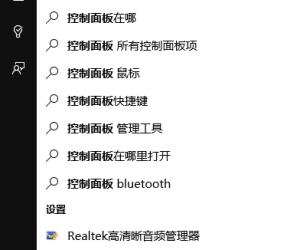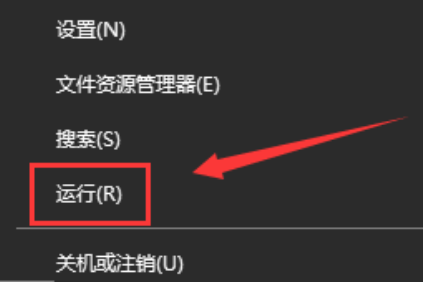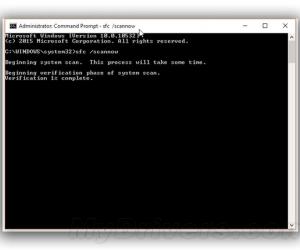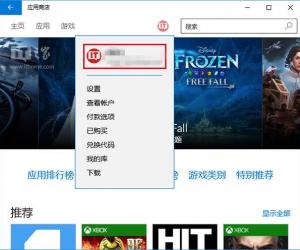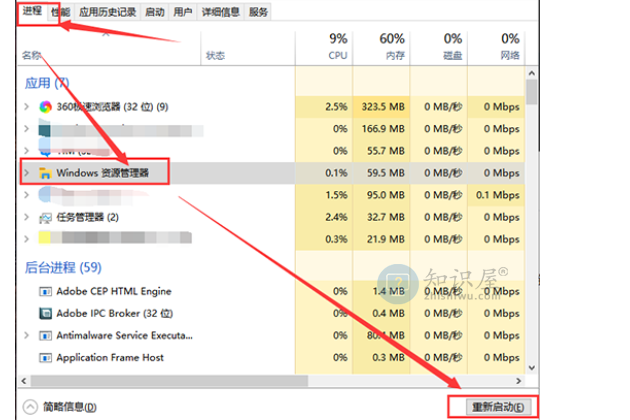win10如何使用局域网共享?win10局域网共享文件的方法
发表时间:2021-05-24来源:网络发布:小屋
随着win10系统的不断更新和升级,越来越多的朋友开始使用win10系统,但有很多朋友不知道win10如何使用局域网共享,其实操作方法并不难,下面小编介绍win10局域网共享文件的方法吧。
win10如何使用局域网共享
1.鼠标右键需要传输的文件,在弹出的菜单中选择共享,然后单击“特定用户”打开。

win10电脑图解-1
2.在弹出的文件共享界面中添加用户,如果是对对局域网内的所有用户开放,就选择everyone账户。

win10电脑图解-2
3.接着选择权限级别,根据实际需要选择即可。

局域网传文件电脑图解-3
4.单击下一步就完成文件共享设置了。

局域网电脑图解-4
5.其他用户输入您电脑的IP地址,就可以访问需要传的文件了。

局域网传文件电脑图解-5
以上就是win10局域网传文件的方法了,希望对您有帮助。
知识阅读
软件推荐
更多 >-
1
 Win10访问局域网共享打印机提示无法找到打印机怎么办?
Win10访问局域网共享打印机提示无法找到打印机怎么办?2015-06-24
-
2
怎么查看Win10启动方式是UEFI还是Legacy BIOS?
-
3
升级win10后浏览器不能上网怎么办 升win10后浏览器无法上网解决办法
-
4
简单一步去除Win10任务栏的搜索和多任务按钮
-
5
win10如何玩英雄联盟?win10玩英雄联盟秒退的解决办法!
-
6
UEFI启动和Win7/8/10快速启动的区别是什么?
-
7
win10发布者不受信任怎么办 win10如何取消阻止该发布者
-
8
升级win10后360浏览器上不了网解决方法
-
9
怎么清理Win10应用商店缓存文件?
-
10
怎么清除Win10运行中的使用记录?教你清除win10运行中的记录